Iklan
Windows 10 sangat berbeda Apakah Saatnya Upgrade ke Windows 10?Microsoft sangat ingin Anda meningkatkan ke Windows 10. Tapi haruskah? Untuk membantu Anda mengambil keputusan, kami memperdebatkan pro dan kontra, dan menawarkan saran yang cermat. Bagaimana Anda akan memutuskan? Baca selengkapnya dari versi Windows sebelumnya. Jika Anda telah menggunakan Windows 8 atau Windows Phone, Anda akan mengenali kesamaan, tetapi Microsoft telah mengubah opsi dan menambahkan fitur. Di sini, kami menunjukkan pengaturan default yang ingin Anda sesuaikan segera.
Perhatikan bahwa jika Anda meningkatkan dari Windows 10 RTM (Threshold) ke Versi 1511, kami memiliki bagian terpisah yang mencakup semua pengaturan untuk diperiksa setelah Pembaruan Musim Gugur 5 Pengaturan yang Harus Anda Periksa Setelah Pembaruan Musim Gugur Windows 10Dengan setiap peningkatan, Windows 10 memperkenalkan opsi baru, mengubah pengaturan pengguna, dan mendorong aplikasi defaultnya. Kami menunjukkan kepada Anda cara mengembalikan perubahan dari Upgrade November kembali ke preferensi Anda sendiri. Baca selengkapnya
. Artikel ini membahas privasi dan pengaturan printer yang tidak akan kami duplikat di sini.Kontak Pertama Anda Dengan Windows 10
Apakah Anda memiliki komputer Windows 10 baru atau ditingkatkan dari Windows 7 atau 8.1 6 Masalah Umum Peningkatan Windows & Cara MemperbaikinyaMemutakhirkan Windows 10 dapat menyebabkan sejumlah komplikasi. Kami menunjukkan kepada Anda apa yang harus diperhatikan dan bagaimana mencegah atau memperbaiki masalah. Baca selengkapnya , tips berikut akan membantu Anda menavigasi sistem operasi baru dan menghilangkan gangguan umum. Semuanya dimulai dengan Aplikasi Pengaturan Windows 10 Panduan Pengaturan Windows 10: Cara Melakukan Apa Saja dan SegalanyaApakah Anda tahu jalan di sekitar aplikasi Pengaturan di Windows 10? Inilah semua yang perlu Anda ketahui. Baca selengkapnya . Anda dapat menemukannya di Start Menu, ketika Anda menekan tombol Windows dan mengetik "Pengaturan", atau dengan mengklik pintasan keyboard Jendela + saya.
1. Perbarui Pengaturan Keamanan & Privasi
Windows 10 menyinkronkan pengaturan Anda ke cloud, secara otomatis membagikan kata sandi Wi-Fi Anda, mengumpulkan data untuk iklan yang ditargetkan, sementara Cortana mengamati setiap gerakan Anda agar lebih bermanfaat.
Jika Anda sebagian besar khawatir tentang iklan dan rekomendasi yang dipersonalisasi, baca artikel kami di menghapus iklan dan tidak aman untuk konten kerja dari Windows 10 Cara Memblokir Iklan Windows 10 & Konten NSFW dari Desktop AndaWindows 10 mungkin melewati batas dengan iklan desktop dan konten NSFW. Microsoft dan pengembang pihak ketiga dapat mendorong materi promosi langsung ke desktop Anda. Kami menunjukkan kepada Anda bagaimana Anda dapat membela diri. Baca selengkapnya . Secara singkat, Anda dapat mematikan ubin langsung yang mengganggu di Start Menu, menonaktifkan aplikasi yang disarankan di bawah Pengaturan > Personalisasi > Mulai, matikan notifikasi Pusat Tindakan di bawah Pengaturan > Sistem > Pemberitahuan & tindakan, nonaktifkan Cortana Cara Mengatur Cortana & Menghapusnya di Windows 10Cortana adalah alat produktivitas terbesar Microsoft sejak Office. Kami akan menunjukkan cara memulai asisten digital Windows 10 atau cara mematikan Cortana untuk meningkatkan privasi. Baca selengkapnya dibawah Cortana > Buku Catatan > Pengaturan, dan menyisih dari iklan hasil personalisasi di bawah Pengaturan > Privasi > Umum.

Dan Price telah merangkum tambahan Masalah privasi Windows 10 Semua yang Perlu Anda Ketahui Tentang Masalah Privasi Windows 10Sementara Windows 10 memiliki beberapa masalah yang perlu diperhatikan pengguna, banyak klaim telah meledak di luar proporsi. Berikut panduan kami untuk semua yang perlu Anda ketahui tentang masalah privasi Windows 10. Baca selengkapnya dan cara memperbaikinya. Secara singkat, Anda dapat mematikan sinkronisasi melalui Pengaturan > Akun > Sinkronkan pengaturan Anda, pilih untuk membagikan kunci Wi-Fi Anda (dinonaktifkan secara default!) di bawah Pengaturan > Jaringan & Internet > Wi-Fi > Kelola pengaturan Wi-Fi, dan blokir aplikasi agar tidak menggunakan ID iklan Anda di bawah Pengaturan > Privasi > Umum.
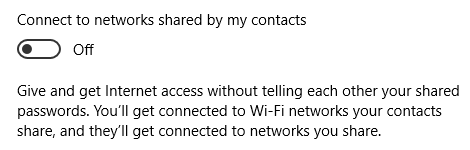
2. Kelola Pengaturan Pembaruan Windows
Pembaruan paksa Pro & Kontra Pembaruan Paksa di Windows 10Pembaruan akan berubah di Windows 10. Sekarang Anda dapat memilih dan memilih. Windows 10, bagaimanapun, akan memaksa pembaruan ke Anda. Ini memiliki kelebihan, seperti peningkatan keamanan, tetapi juga bisa salah. Apalagi... Baca selengkapnya mungkin adalah perubahan paling drastis yang diperkenalkan dengan Windows 10. Tidak curiga Pengguna rumahan menguji drive fitur Windows baru Upgrade Windows 10 - Gratis Bukan Berarti Tidak Membayar Apa PunAda tangkapan untuk pemutakhiran Windows 10 gratis. Microsoft memahami audiensnya dengan sangat baik; mereka lebih cenderung membayar untuk kebebasan kontrol, daripada untuk fitur tambahan. Baca selengkapnya , sebelum ini diterapkan ke pengguna Profesional dan Perusahaan. Akibatnya, Pembaruan Windows hampir tidak dapat dikenali.
Kami menjelaskan bagaimana Anda dapat mengontrol pembaruan dan menghemat bandwidth. Menuju ke Pengaturan > Pembaruan & keamanan > Pembaruan Windows > Opsi lanjutan ke kelola pengaturan Pembaruan Windows Anda Cara Mengelola Pembaruan Windows di Windows 10Untuk orang gila kontrol, Pembaruan Windows adalah mimpi buruk. Ia bekerja di latar belakang, dan menjaga sistem Anda tetap aman dan berjalan dengan lancar. Kami menunjukkan cara kerjanya dan apa yang dapat Anda sesuaikan. Baca selengkapnya .
Pertama, pilih bagaimana pembaruan diinstal. Setelah pembaruan perlu diinstal, Windows akan memperkirakan waktu yang tepat untuk memulai ulang. Ketika Anda pergi dengan Beri tahu untuk menjadwalkan restart, Windows 10 juga memungkinkan Anda memilih waktu secara manual.
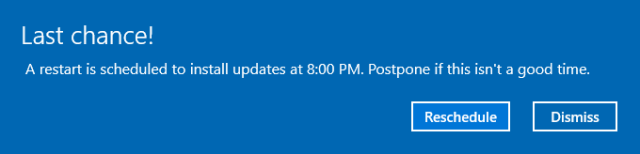
Jika Anda menggunakan Windows 10 Professional, Anda dapat Tunda peningkatan. Lakukan ini untuk menunda penginstalan fitur baru selama beberapa bulan. Pembaruan keamanan tidak akan terpengaruh. Jika Anda adalah pengguna Rumah yang malang, Anda bisa tingkatkan ke Windows 10 Professional Cara Upgrade dari Windows 10 Home ke Professional EditionPengguna Windows 10 Home kehilangan beberapa fitur halus. Pengguna pro, misalnya, dapat menunda pembaruan Windows untuk sementara. Kami menunjukkan kepada Anda bagaimana Anda dapat meningkatkan ke edisi Pro untuk mendapatkan kembali kendali atas Windows... Baca selengkapnya dalam beberapa cara berbeda dan mungkin ini kunci gratis dari Microsoft Microsoft Baru saja Merilis Kunci Gratis untuk Windows 10 ProKunci produk gratis untuk Windows 10 Pro beredar, tetapi apa artinya dan bagaimana Anda bisa memanfaatkannya? Baca selengkapnya akan bekerja untuk Anda.
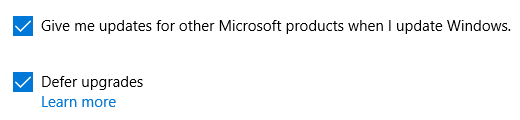
Perhatikan bahwa jika Anda memilih untuk menerima pembaruan untuk lainnya produk Microsoft, Anda dapat secara tidak sengaja mengizinkan Windows untuk tingkatkan Office Cara Downgrade dari Office 2016 ke Office 2013 & Blokir UpgradeAnda tidak ingin memutakhirkan ke Microsoft Office 2016 atau Anda dimutakhirkan secara otomatis? Kami menunjukkan kepada Anda bagaimana Anda dapat menurunkan versi atau tetap menggunakan Microsoft Office 2013, baik Anda pengguna rumahan atau bisnis. Baca selengkapnya , Windows Media Player, atau perangkat lunak Microsoft lainnya.
Selanjutnya, klik Pilih bagaimana pembaruan dikirimkan untuk memastikan Pembaruan Windows tidak akan mencuri bandwidth Anda. Kami merekomendasikan untuk mengubah fitur ini Mati, kecuali Anda memiliki beberapa PC Windows 10 di jaringan lokal Anda. Dalam hal ini, Anda dapat menghemat bandwidth dengan membiarkan Windows 10 membagikan pembaruan yang diunduh secara lokal.

Terakhir, untuk mencegah Pembaruan Windows mencuri bandwidth Anda saat Anda menggunakan koneksi terukur, buka Pengaturan > Jaringan & Internet > Wi-Fi, pastikan Anda terhubung ke jaringan pilihan Anda (tidak ada kabel jaringan yang terpasang), lalu klik Opsi lanjutan. Di sini Anda dapat mengidentifikasi jaringan masing-masing sebagai koneksi terukur, terlepas dari apakah itu Wi-Fi biasa atau koneksi tertambat.
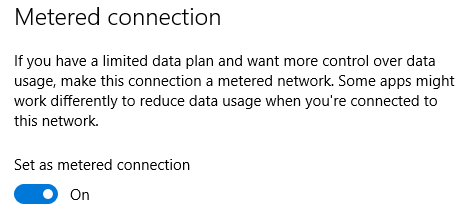
Pengaturan terakhir ini juga merupakan cara licik untuk menonaktifkan Pembaruan Windows untuk sementara; setidaknya sampai Anda mencolokkan kembali kabel Ethernet. Jika Anda pernah mengalami masalah dengan Pembaruan Windows, ketahuilah itu Anda dapat menghapus pembaruan driver Ambil Kembali Kontrol Atas Pembaruan Driver di Windows 10Driver Windows yang buruk dapat merusak hari Anda. Di Windows 10, Pembaruan Windows secara otomatis memperbarui driver perangkat keras. Jika Anda menderita konsekuensinya, izinkan kami menunjukkan kepada Anda cara mengembalikan driver Anda dan memblokir masa depan ... Baca selengkapnya .
3. Sesuaikan Aplikasi & Program Default
Apa yang menurut Microsoft terbaik untuk Anda dan PC Anda belum tentu sesuai dengan preferensi Anda. Untungnya, Anda bisa sesuaikan sebagian besar aplikasi dan pengaturan default di Windows 10 Cara Mengubah Aplikasi dan Pengaturan Default di Windows 10Berikut cara mengubah program default di Windows 10 jika Anda tidak puas dengan bagaimana OS berperilaku di luar kotak. Baca selengkapnya . Ini berarti Anda dapat masuk tanpa akun Microsoft, beralih di sekitar aplikasi default di bawah Pengaturan > Sistem > Aplikasi default, ubah Putar Otomatis di bawah Setelan > Perangkat > Putar Otomatis, dan ganti Bing dengan Google Penelusuran.
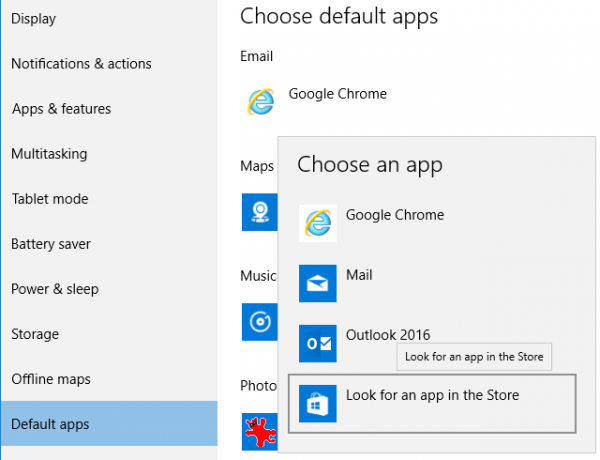
4. Edit Pemberitahuan Sistem
Bilah Tugas Windows 10 7 Tips untuk Menyesuaikan Taskbar Windows 10Bilah tugas tetap menjadi fitur pokok di Windows 10. Ini telah diberi tampilan segar dan fitur baru, termasuk Cortana. Kami menunjukkan kepada Anda semua penyesuaian untuk menjadikan bilah tugas milik Anda sendiri. Baca selengkapnya adalah rumah bagi banyak gangguan, tetapi area notifikasi di paling kanan adalah pelanggar terburuk. Menuju ke Pengaturan > Sistem > Pemberitahuan & tindakan untuk memilih pemberitahuan umum yang ingin Anda lihat, serta aplikasi yang diizinkan untuk menampilkan pemberitahuan. Klik masing-masing aplikasi untuk menyesuaikan lebih lanjut jenis notifikasi yang diizinkan, termasuk suara dan spanduk.
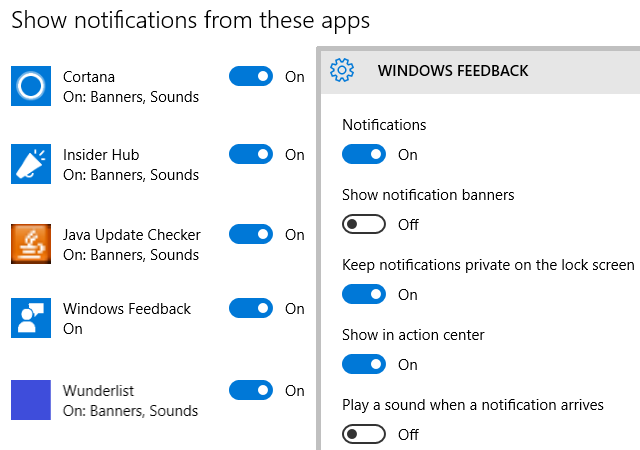
Perhatikan bahwa Anda dapat menambahkan atau menghapus item seperti jam atau Pusat Tindakan dari area notifikasi — sebelumnya dikenal sebagai baki sistem — jika Anda mengklik Mengaktifkan atau menonaktifkan ikon sistem di atas.
5. Kelola Aplikasi Universal
Windows 10 sudah diinstal sebelumnya dengan berbagai aplikasi universal, termasuk OneNote, Skype, dan Candy Crush. Beberapa berguna, yang lain hanya membuang-buang ruang. Untungnya, Anda bisa hapus bloatware Windows 10 Cara Mudah Menghapus Bloatware Dari Windows 10Windows 10 hadir dengan kumpulan aplikasi pra-instalnya sendiri. Mari kita lihat metode yang dapat Anda gunakan untuk menghapus bloatware di PC Anda dan melakukan debloat Windows 10. Baca selengkapnya menggunakan Perintah PowerShell 3 Fungsi PowerShell yang Cerdas Setelah Memutakhirkan ke Windows 10Windows 10 menghadirkan PowerShell baru, pada dasarnya Command Prompt pada steroid. Artikel ini menunjukkan cara melakukan hal yang tidak mungkin dilakukan dengan PowerShell. Dan itu lebih mudah dari yang Anda pikirkan! Baca selengkapnya .

Aplikasi universal diperbarui secara independen dari Pembaruan Windows. Buka Toko Jendela aplikasi dan menuju ke Pengaturan di bawah profil Anda. Di sini, Anda dapat beralih Perbarui aplikasi secara otomatis; defaultnya adalah Pada.
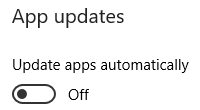
Perhatikan bahwa di bawah Ubin Langsung, Anda juga dapat beralih Tampilkan produk di ubin, yang mengacu pada rekomendasi aplikasi yang ditampilkan di ubin langsung Windows Store di Menu Mulai Anda.
Apakah Anda Meng-upgrade dari Windows 7 atau 8.1?
Jika Anda meningkatkan ke Windows 10, Anda harus memeriksa dua hal lagi.
6. Apakah Windows 10 Diaktifkan dengan Benar?
Anda meningkatkan langsung dari versi Windows yang lebih lama atau Anda menginstal Windows 10 secara manual, menggunakan media instalasi yang dibuat dengan Alat Pembuatan Media Windwos 10 dan kunci produk Windows 7, 8, atau 8.1 yang memenuhi syarat. Dalam kedua kasus, Windows 10 harus diaktifkan secara otomatis.
Untuk memastikan apakah aktivasi berhasil, buka Sistem > Pembaruan & keamanan > Aktivasi. Jika sistem Anda tidak aktif atau jika Anda mendapatkan kode kesalahan saat memasukkan kunci produk Windows yang memenuhi syarat, hubungi kami FAQ Aktivasi & Lisensi Windows 10 FAQ Aktivasi & Lisensi Windows 10 UltimateSalah satu kebingungan besar seputar Windows 10 menyangkut lisensi dan aktivasinya. FAQ ini akan menjelaskan sedikit, menjelaskan apa yang telah berubah dengan Windows 10 versi 1511 (Pembaruan Musim Gugur), dan menerjemahkan kode kesalahan terkait aktivasi. Baca selengkapnya .

Seperti disebutkan di bawah poin 2 di atas, Anda dapat memutakhirkan dari Windows 10 Home ke Professional. Ini dilakukan dengan memasukkan kunci produk di sini.
7. Apakah Semua Aplikasi Anda Masih Ada?
Dengan setiap peningkatan, Windows 10 dapat menghapus perangkat lunak secara otomatis di luar keinginan Anda Windows 10 Dapat Menghapus Perangkat Lunak Secara Otomatis di Luar Kehendak AndaWindows 10 menghapus perangkat lunak yang dianggap tidak kompatibel. Apakah Anda terpengaruh? Kami menunjukkan kepada Anda aplikasi mana yang bisa hilang dan mengapa. Baca selengkapnya . Selama Upgrade November, ini mempengaruhi beberapa aplikasi keamanan, antara lain Foxit Reader, CPU-Z. Sayangnya, tidak banyak yang dapat Anda lakukan untuk mencegah hal ini. Kami hanya ingin Anda mengetahui keadaan ini, sehingga Anda dapat memeriksa apakah semua alat Anda masih ada, dan memasangnya kembali jika alat itu telah dihapus.

Jadikan Windows 10 Anda Sendiri
Microsoft telah membuat beberapa keputusan yang dipertanyakan ketika memilih pengaturan default Windows 10. Setelah pilihan serius tersebut diperbaiki, Anda dapat menyesuaikan Windows 10 lebih dalam lagi.
Jika Anda bertanya-tanya apa lagi yang harus dilakukan, berikut adalah beberapa ide:
- Tingkatkan Menu Mulai 6 Cara Meretas & Menyesuaikan Menu Mulai Windows 10Start Menu Windows 10 menggabungkan elemen klasik dengan ubin modern. Ubin dapat menambahkan banyak kebebasan kreatif. Kami akan memberi Anda kiat dan mengungkapkan trik untuk menyesuaikan seluruh Menu Mulai dengan preferensi Anda. Baca selengkapnya ,
- ubah tema dan warna Cara Mengubah Tampilan dan Nuansa Desktop Windows 10 AndaIngin tahu cara membuat Windows 10 terlihat lebih baik? Gunakan penyesuaian sederhana ini untuk menjadikan Windows 10 milik Anda. Baca selengkapnya ,
- pengganti OneDrive Smart Files Cara Mengganti File Cerdas OneDrive di Windows 10Microsoft memecahkan OneDrive di Windows 10 untuk pengguna yang kuat. Penghapusan placeholder, juga dikenal sebagai file pintar, telah mengecewakan banyak pengguna yang memutakhirkan dari Windows 8.1. Kami telah mengumpulkan beberapa solusi. Baca selengkapnya atau nonaktifkan OneDrive Cara Menonaktifkan & Mengganti OneDrive di Windows 10OneDrive sangat terintegrasi di Windows 10 dan Microsoft mungkin memberi tahu Anda bahwa menghapusnya tidak mungkin. Yah, tidak kecuali jika Anda bersedia untuk menggali lebih dalam. Kami menunjukkan cara mengekstrak OneDrive dari Windows... Baca selengkapnya ,
- mengoptimalkan masa pakai baterai Cara Mengoptimalkan Windows 10 untuk Masa Pakai BateraiDaya tahan baterai adalah faktor yang cukup penting untuk perangkat seluler. Meskipun Windows 10 memang menawarkan fitur baru untuk mengelola pengaturan daya, default tidak selalu berkontribusi pada masa pakai baterai yang optimal. Waktu untuk mengubah itu. Baca selengkapnya ,
- mengatur Pemulihan Sistem Cara Mengatur Ulang Pabrik Windows 10 atau Menggunakan Pemulihan SistemPelajari bagaimana Pemulihan Sistem dan Penyetelan Ulang Pabrik dapat membantu Anda bertahan dari bencana Windows 10 dan memulihkan sistem Anda. Baca selengkapnya dan kelola cadangan Anda 5 Fakta Pencadangan Dasar Yang Harus Diketahui Setiap Pengguna WindowsKami tidak pernah lelah untuk mengingatkan Anda untuk membuat cadangan dan menjaga keamanan data Anda. Jika Anda bertanya-tanya apa, seberapa sering, dan di mana Anda harus mencadangkan file Anda, kami memiliki jawaban langsung. Baca selengkapnya , dan
- perbarui perangkat lunak keamanan Anda Perangkat Lunak Antivirus Terbaik untuk Windows 10Ingin memperketat keamanan pada PC Anda? Berikut adalah opsi perangkat lunak antivirus terbaik untuk Windows 10. Baca selengkapnya .
Di dalam Windows 10, pemeliharaan tidak menjadi kurang kompleks Pemeliharaan Windows 10: Apa yang Berubah & Apa yang Perlu Anda PertimbangkanDi Windows 10, Microsoft secara serius merombak fitur pemeliharaan. Terutama Pembaruan Windows menyebabkan sakit kepala. Kami memberi Anda gambaran umum tentang pengaturan baru dan menunjukkan kepada Anda alat pihak ketiga mana yang masih Anda butuhkan. Baca selengkapnya , tapi antarmukanya bisa dibilang lebih menyenangkan.
Apa langkah pertama yang Anda ambil setelah pertama kali menjalankan Windows 10? Perubahan mana yang paling menantang bagi Anda? Dan fitur baru mana yang paling Anda hargai? Bagikan dengan kami di komentar!
Tina telah menulis tentang teknologi konsumen selama lebih dari satu dekade. Meraih gelar Doktor Ilmu Pengetahuan Alam, Diploma dari Jerman, dan MSc dari Swedia. Latar belakang analitisnya telah membantunya unggul sebagai jurnalis teknologi di MakeUseOf, di mana dia sekarang mengelola riset dan operasi kata kunci.


